>
So Entfernen Sie Ransomware Imsorry
Gepostet von in Removal am Freitag, 16. Juni 2017
Wie Entfernen Imsorry Ransomware?
Leser seit kurzem Bericht die folgende Meldung wird angezeigt, wenn Sie Booten Sie Ihren computer:
Hallo, ich hasse es, Sie zu informieren, aber Ihre Dateien verschlüsselt wurden.
Um Sie zurück zu bekommen müssen Sie mich bezahlen eine geringe Gebühr.
Anweisungen sind btc kaufen dann bezahlen, ich werd mich dann einfach geben Sie Ihren Schlüssel.
Schritt 1.
Machen Sie ein Konto hier
hxxps://blockchain.info/Brieftasche/#/signup
Schritt 2.
Kaufen Sie bitcoin
Verwenden Sie eine der trade centers unter zu erhalten, bitcoin zu bezahlen mich aus
hxxps://www.coinbase.com/
hxxps://localbitcoins.com/register/
Schritt 3.
Senden Sie die Zahlung von 500 USD an die BTC Adresse unten
dann gebe ich dir den Schlüssel.
Orte, die Sie Lesen können über bitcoin
hxxps://blog.newegg.com/der-Schnellste-Weg-um-get-started-with-bitcoin/
hxxps://bitcoin.org/de/erste-Schritte
Haben Sie 3 Wochen zu zahlen, sonst könnte ich den Schlüssel löschen oder ich könnte nur geben Ihnen die Schlüssel idk
Werden Sie sicher, dass Sie Ihre btc-Adresse in das Feld unten, da dies, wie ich track-Zahlungen.
wenn Sie f*** * rund, werde ich löschen-Taste.
Wieder einmal,Sorry.
Was ist, wenn Sie kommen, um zu finden Ihre Daten verschlüsselt, an einem Tag? Sie schalten Sie Ihren PC und Holen Sie begrüßt mit einer Meldung, die besagt, dass Ihre Dateien nicht mehr dein zu Steuern. Was aber, wenn die Infektion ist wirklich herzlich über die ganze situation? Macht das ein Unterschied? Wahrscheinlich nicht, aber die Imsorry ransomware, noch versucht. Sie würden denken, dass die cyber-kriminellen hinter der es ziemlich unentschlossen über Ihre Aktionen. Die Nachricht, die Sie sehen, nachdem Sie streiken beginnt mit “Hallo, ich hasse es, Sie zu informieren, aber Ihre Dateien sind verschlüsselt.” Und es hält, höflichen Ton, der den gesamten Hinweis. Am Ende, es macht einen rasanten Wandel mit den Worten “wenn Sie f*** * rund, werde ich löschen-Taste.” Aber dann, wie wenn Sie bereute, es endet mit “noch Einmal,tut mir Leid.” Konflikt cyber-kriminelle abgesehen, sind Sie in ernste Schwierigkeiten. Sobald die Imsorry Infektion dringt, der es übernimmt. Es sperrt jede Datei, die Sie halten auf Ihrem PC mit einer speziellen Verschlüsselung. Dann verlangt die Zahlung für Ihre Freilassung. Wenn Sie zu sehen, Ihre Dateien wieder, die Sie zahlen müssen, 500 USD an die BTC-Adresse, zur Verfügung gestellt. Wenn Sie dies nicht tun, verlieren Sie Ihre Daten. Die cyber-Entführer löschen Sie Sie. Setzen wie, die es scheint eine einfache genug Auswahl. Transfer von 500 USD für den Ertrag jedes Bild, video, Dokument, et cetera. Aber das Leben ist selten so einfach. Weder ist die Kernfrage, die Sie Gesicht mit Imsorry. Vor allem müssen Sie erkennen, ransomware-tools sind nicht zuverlässig. Sie sind nicht vertrauenswürdig. Sie sind geregelt durch bösartige cyber-kriminelle mit bösen Hintergedanken. Trotz der herzliche vor, so ist die Imsorry bedrohlich, und die Menschen, die dahinter stehen. Fallen Sie nicht für Ihre falschen Versprechungen. Sie fallen durch. So hart wie es scheinen mag, nicht zahlen. Verabschieden Sie Ihre Dateien, und verschieben Sie auf. Das nächste mal backups machen, um zu vermeiden, solch eine schwierige Entscheidung.
Wie habe ich mich infiziert?
Die Imsorry die alte aber gold bedeutet der invasion infiltrieren Ihrem PC. Die häufigste ist mit Abstand, freeware. Das ist, weil es bietet den einfachsten Zugang. Aus unbekannten Gründen-Benutzer sind sehr nachlässig bei der Installation von freeware. Sie don ‘ T die Mühe, Lesen Sie die Bedingungen und Bedingungen. Aber opt-an-Kopf-gerade für die JA an der Unterseite. Das ist ein kolossaler Fehler, Sie kommen zu bereuen. Infektionen lauern hinter freeeware. Deshalb ist es immer wichtig zu wissen, was Sie Stimmen zu installieren neben. Wachsamkeit kann sparen Sie eine Menge ärger. Nicht verwerfen Ihre Bedeutung. Immer die Zeit nehmen, um gründlich zu sein, und tun Sie Ihre due diligence. Manchmal sogar ein wenig extra Aufmerksamkeit, die Sie speichern können eine Vielzahl von Problemen. Ablenkung, Naivität und haste, allerdings haben die Tendenz, mit der Sie Sie einladen.
Warum ist Imsorry gefährlich?
Glauben Sie nicht, ein einziges Versprechen, die Imsorry tool macht! Es ist alles Lügen. Schauen Sie an den zuckerhaltigen Schichten Täuschung, und du wirst sehen. Nichts ein Erpresser-Forderungen gezählt werden können, auf. Stellt alles in Frage. Und vor allem, nicht bezahlen diese Leute! Sie sind Erpresser, der sagen wird und alles tun, um Ihr Geld bekommen. Diese Menschen erstellt eine bösartige cyber-Infektion, und entfesselt Sie auf web-Benutzer. Sie drangen in das system ein, und verschlüsselt Ihre Daten. Dann waren dreist genug, Zahlung zu verlangen für Ihre Freilassung. Auch wenn er ein Lösegeld von einer einzelnen dollar, den Sie immer noch nicht zahlen sollte. Und, das ist, weil es nicht um das Geld. Es geht um so viel mehr als das. Let ‘ s play it out. Sagen, Sie übertragen die Lösegeld zu diesen Menschen. Dann, was? Sie warten, bis Sie Ihr Wort halten, und senden Sie den versprochenen Schlüssel für die Entschlüsselung. Aber, werden Sie? Sie haben bereits Ihr Geld. Warum würden Sie die Mühe mit Ihnen mehr? Sie können wählen, Doppel-überqueren Sie, und verlassen Sie mit nichts. Und, auch wenn Sie senden Sie einen Schlüssel für die Entschlüsselung, nicht freuen, nur noch. Es kann falsch sein und nicht funktionieren. Und, was ist dein best-case Szenario? Zahlen Sie bis, erhalten Sie die rechts-Taste, anwenden, Entschlüsselung Ihrer Daten. Aber die Entschlüsselung nicht Ihr problem lösen. Haben Sie immer noch eine Infektion auf Ihrem computer! Der Entschlüsselungs-Schlüssel, die Sie bezahlen, entfernt die Verschlüsselung. Nicht der Erpresser selbst. Es bleibt, lauert irgendwo auf Ihrem computer, jederzeit zum Schlag bereit in jedem moment wieder. Dann, sind Sie wieder auf Platz eins. Nur tis Zeit, haben Sie weniger Geld, und eine exponierte Privatsphäre. Oh, ja. Durch die Zahlung des Lösegeldes, Sie bieten privaten Informationen. Sie lassen Ihre persönlichen und finanziellen details zur cyber-kriminellen zu finden und zu nutzen. Lass dich nicht täuschen durch Ihre freundliche Fassade. Sie werden es tun. Also, die Frage ist, wird Sie verlassen, Ihre Privatsphäre in Ihren Händen? Was sind Ihre Dateien Wert? Sind Sie bereit zu zahlen 500 Dollar und Ihr eigenes Leben für die bloße Aussicht des Erhaltens Sie zurück? Denken Sie lange und hart, bevor Sie Antworten. Es gibt eine Menge Ruhe auf Ihre Entscheidung.
Imsorry-Abbau - Anweisungen
STEP 1: Kill the Malicious Process
STEP 3: Locate Startup Location
STEP 4: Recover Imsorry Encrypted Files
SCHRITT 1: Beenden Sie den schädlichen Prozess mit Windows Task-Manager
- Öffnen Sie den task-Manager durch drücken von STRG+SHIFT+ESC-Tasten gleichzeitig
- Suchen Sie den Prozess der ransomware. Bedenken Sie, dass dies ist in der Regel eine zufällig generierte Datei.
- Bevor Sie den Prozess zu beenden, geben Sie den Namen in einem text-Dokument zur späteren Referenz.
- Suchen Sie verdächtige Prozesse im Zusammenhang mit Imsorry Verschlüsselung Virus.
- Der rechten Maustaste auf den Prozess
- Dateispeicherort Öffnen
- Prozess Beenden
- Löschen Sie die Verzeichnisse mit den verdächtigen Dateien.
- Haben Sie im Hinterkopf, dass der Prozess versteckt und sehr schwer zu erkennen
SCHRITT 2: Zeige Versteckte Dateien
- Öffnen Sie einen beliebigen Ordner
- Klicken Sie auf “Organisieren” – button
- Wählen Sie “Ordner-und Suchoptionen”
- Wählen Sie die Registerkarte “Ansicht”
- Wählen Sie “versteckte Dateien und Ordner” – option
- Deaktivieren Sie “geschützte Systemdateien Ausblenden”
- Klicken Sie auf “Übernehmen” und “OK” – Taste
SCHRITT 3: Suchen Sie Imsorry Verschlüsselung Virus startup-Standort
- Sobald das Betriebssystem geladen wird, drücken Sie gleichzeitig die Windows-Logo-Taste und die R – Taste.
- Ein Dialogfenster sollte sich öffnen. Geben Sie “Regedit”
- WARNUNG! seien Sie sehr vorsichtig, wenn editing the Microsoft Windows Registry, da dies möglicherweise dazu, dass das system kaputt ist.
Je nach OS (x86 oder x64) navigieren Sie zu:
[HKEY_CURRENT_USERSoftwareMicrosoftWindowsCurrentVersionRun] oder
[HKEY_LOCAL_MACHINESOFTWAREMicrosoftWindowsCurrentVersionRun] oder
[HKEY_LOCAL_MACHINESOFTWAREWow6432NodeMicrosoftWindowsCurrentVersionRun]
- und löschen Sie die Namen anzeigen: [RANDOM]
- Dann öffnen Sie den explorer und navigieren Sie zu:
Navigieren Sie zu Ihrem %appdata% – Ordner und löschen Sie die ausführbare Datei.
Alternativ können Sie verwenden Sie Ihre msconfig windows Programm zu überprüfen die Ausführung Punkt des virus. Bitte Bedenken Sie, dass die Namen in Ihrem Computer möglicherweise unterschiedlich, wie Sie erzeugt werden könnte, zufällig, das ist, warum Sie laufen sollten jeden professionellen scanner zur Identifizierung von bösartigen Dateien.
SCHRITT 4: Wie verschlüsselte Dateien wiederherstellen?
- Methode 1: Die erste und beste Methode ist die Wiederherstellung Ihrer Daten von einem backup, falls Sie einen haben.
- Methode 2: Datei-Recovery-Software – in der Regel, wenn die ransomware verschlüsselt eine Datei zunächst eine Kopie, verschlüsselt das kopieren und löscht dann das original. Aufgrund dieser können Sie versuchen, verwenden Sie Datei-recovery-software, um wieder Ihre original-Dateien.
- Methode 3: Shadow Volume Kopien – Als letzten Ausweg, können Sie versuchen, Ihre Dateien wiederherstellen via Shadow Volume Kopien. Öffnen Sie den Shadow Explorer - Bestandteil des Pakets und wählen Sie das Laufwerk, das Sie wiederherstellen möchten. Der rechten Maustaste auf jede Datei, die Sie wiederherstellen möchten, und klicken Sie auf Exportieren.
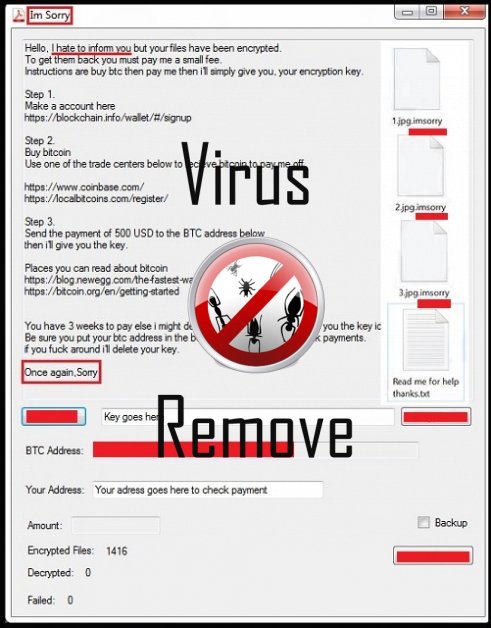
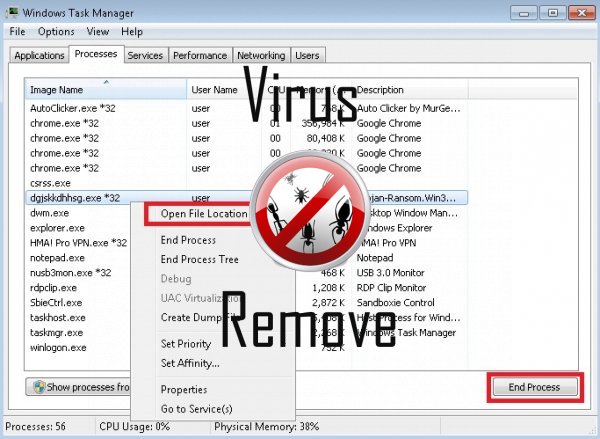

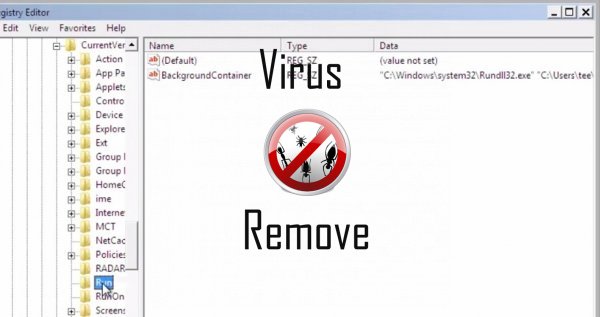
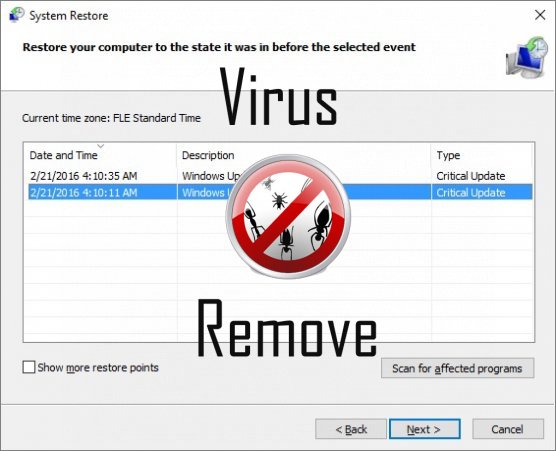

Achtung, mehrere Anti-Viren-Scanner möglich Malware in Imsorry gefunden.
| Antiviren-Software | Version | Erkennung |
|---|---|---|
| McAfee-GW-Edition | 2013 | Win32.Application.OptimizerPro.E |
| Baidu-International | 3.5.1.41473 | Trojan.Win32.Agent.peo |
| VIPRE Antivirus | 22702 | Wajam (fs) |
| Qihoo-360 | 1.0.0.1015 | Win32/Virus.RiskTool.825 |
| K7 AntiVirus | 9.179.12403 | Unwanted-Program ( 00454f261 ) |
| NANO AntiVirus | 0.26.0.55366 | Trojan.Win32.Searcher.bpjlwd |
| VIPRE Antivirus | 22224 | MalSign.Generic |
| Malwarebytes | v2013.10.29.10 | PUP.Optional.MalSign.Generic |
| Tencent | 1.0.0.1 | Win32.Trojan.Bprotector.Wlfh |
| Dr.Web | Adware.Searcher.2467 | |
| McAfee | 5.600.0.1067 | Win32.Application.OptimizerPro.E |
| Malwarebytes | 1.75.0.1 | PUP.Optional.Wajam.A |
| ESET-NOD32 | 8894 | Win32/Wajam.A |
| Kingsoft AntiVirus | 2013.4.9.267 | Win32.Troj.Generic.a.(kcloud) |
Verhalten von Imsorry
- Vertreibt selbst durch Pay-pro-Installation oder mit Drittanbieter-Software gebündelt.
- Bremst Internetverbindung
- Imsorry zeigt kommerzielle Werbung
- Integriert in den Webbrowser über die Browser-Erweiterung für Imsorry
- Imsorry deaktiviert installierten Sicherheits-Software.
- Änderungen des Benutzers homepage
- Installiert sich ohne Berechtigungen
- Imsorry verbindet mit dem Internet ohne Ihre Erlaubnis
Imsorry erfolgt Windows-Betriebssystemversionen
- Windows 10
- Windows 8
- Windows 7
- Windows Vista
- Windows XP
Imsorry-Geographie
Zu beseitigen Imsorry von Windows
Löschen Sie Imsorry aus Windows XP:
- Klicken Sie auf Start , um das Menü zu öffnen.
- Wählen Sie Systemsteuerung und gehen Sie auf Software hinzufügen oder entfernen.

- Wählen und das unerwünschte Programm zu entfernen .
Entfernen Imsorry aus Ihren Windows 7 und Vista:
- Öffnen Sie im Startmenü , und wählen Sie Systemsteuerung.

- Verschieben Sie auf Programm deinstallieren
- Mit der rechten Maustaste auf die unerwünschten app und wählen deinstallieren.
Löschen Imsorry aus Windows 8 und 8.1:
- Mit der rechten Maustaste auf die linke untere Ecke und wählen Sie Systemsteuerung.

- Wählen Sie Programm deinstallieren und mit der rechten Maustaste auf die unerwünschten app.
- Klicken Sie auf deinstallieren .
Imsorry aus Ihrem Browser löschen
Imsorry Entfernung von Internet Explorer
- Klicken Sie auf das Zahnradsymbol und wählen Sie Internetoptionen.
- Gehen Sie auf die Registerkarte erweitert , und klicken Sie auf Zurücksetzen.

- Überprüfen Sie die persönliche Einstellungen löschen und erneut auf Zurücksetzen .
- Klicken Sie auf Schließen , und klicken Sie auf OK.
- Gehen Sie zurück auf das Zahnrad-Symbol, wählen Sie Add-ons verwalten → Symbolleisten und Erweiterungenund Delete, die unerwünschte Erweiterungen.

- Gehen Sie auf Suchanbieter und wählen Sie eine neue Standard- Suchmaschine
Löschen Sie Imsorry von Mozilla Firefox
- Geben Sie im URL -Feld "about:addons".

- Gehen Sie zu Extensions und löschen Sie verdächtige Browser-Erweiterungen
- Klicken Sie auf das Menü, klicken Sie auf das Fragezeichen und öffnen Sie Firefox Hilfezu. Klicken Sie auf die Schaltfläche Firefox aktualisieren , und wählen Sie Aktualisieren Firefox zu bestätigen.

Beenden Sie Imsorry von Chrome
- Geben Sie "chrome://extensions" in das URL -Feld und tippen Sie auf die EINGABETASTE.

- Beenden von unzuverlässigen Browser- Erweiterungen
- Starten Sie Google Chrome.

- Öffnen Sie Chrome-Menü zu, klicken Sie Einstellungen → Erweiterte anzeigen Einstellungen wählen Sie Reset Browser-Einstellungen und klicken Sie auf Zurücksetzen (optional).